电脑游戏视频录制软件推荐:捕捉游戏精彩瞬间
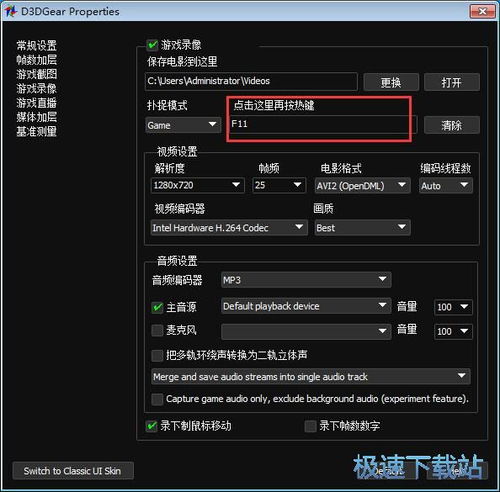
随着电脑游戏的普及,越来越多的玩家开始关注如何录制自己的游戏视频。一款优秀的游戏视频录制软件不仅能帮助玩家轻松捕捉游戏中的精彩瞬间,还能提升视频质量,让分享更加便捷。本文将为您推荐几款市面上口碑良好的电脑游戏视频录制软件。
专业游戏录屏软件——嗨格式录屏大师
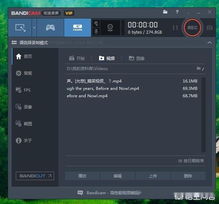
嗨格式录屏大师是一款适用于Windows和MAC电脑的专业级录屏软件。它支持全屏录制、区域录制、摄像头录制等多种录制模式,能够满足不同玩家的需求。此外,该软件还具备简单易用、灵活快捷、高清录制、一键导出等特点,非常适合电脑小白。
使用嗨格式录屏大师录制游戏视频的步骤如下:
下载并安装嗨格式录屏大师。
进入软件,选择“全屏录制”或“游戏模式”。
根据需要调整视频参数和视频文件格式。
点击“开始录制”,开始录制游戏视频。
录制完成后,点击“停止录制”,并导出视频文件。
迅捷屏幕录像工具——简单易用的游戏视频录制软件
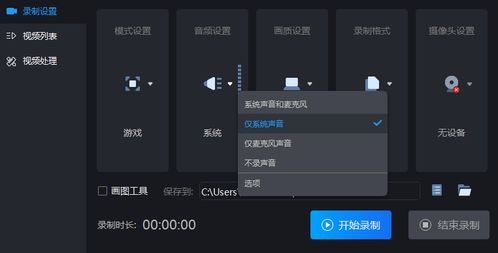
迅捷屏幕录像工具是一款功能齐全、界面小巧的录屏软件。它支持游戏模式、全屏录制等多种录制模式,非常适合录制游戏视频。以下是使用迅捷屏幕录像工具录制游戏视频的步骤:
下载并安装迅捷屏幕录像工具。
打开软件,选择“游戏模式”。
选择全屏录制,开始录制游戏视频。
录制完成后,点击“停止录制”,并导出视频文件。
超级捕快——高清录制,无限制录制
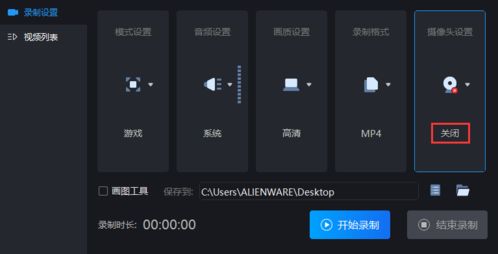
超级捕快是一款支持多种录制形式的电脑游戏录制软件,包括屏幕录像、QQ视频录像、游戏录像、播放器视频录像、摄像头录像等。它具有录制清晰、无限制录制、界面简洁、人性化易用、占用资源少等特点。
使用超级捕快录制游戏视频的步骤如下:
下载并安装超级捕快。
选择录制模式,如屏幕录像或游戏录像。
设置视频参数和录制格式。
点击“开始录制”,开始录制游戏视频。
录制完成后,点击“停止录制”,并导出视频文件。
Apowersoft录屏王——全屏游戏录制,窗口游戏录制
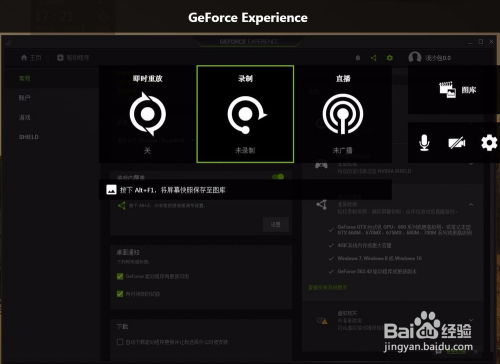
Apowersoft录屏王是一款功能强大的电脑游戏录制软件,支持全屏游戏录制和窗口游戏录制。它具有录制清晰、操作简单、支持多种格式等特点。
使用Apowersoft录屏王录制游戏视频的步骤如下:
下载并安装Apowersoft录屏王。
选择录制模式,如全屏录制或窗口录制。
设置视频参数和录制格式。
点击“开始录制”,开始录制游戏视频。
录制完成后,点击“停止录制”,并导出视频文件。
壁虎IM——游戏内即时通讯与视频录制
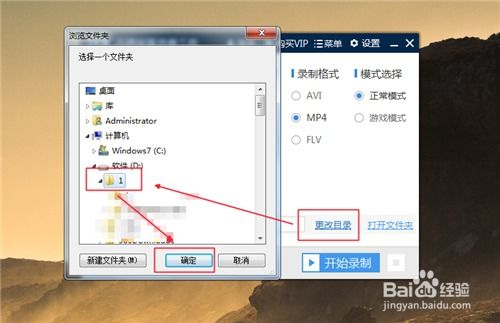
壁虎IM是一款集视频录制、实况发布、在线收看等多种功能于一身的游戏内即时通讯工具。它可以在游戏界面内实现多维互动交流,并支持游戏视频录制。玩家只需在游戏中点击壁虎界面上的录像键,即可自动弹出录像工具,自由设置画面效果及保存位置。
Xbox Game Bar——Windows系统内置游戏录屏工具
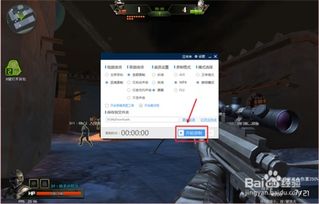
Xbox Game Bar是微软为Windows 10及更高版本系统推出的内置游戏录屏工具。它不仅可以录制游戏画面,还提供了截图、查看游戏性能数据等功能。使用Xbox Game Bar录制游戏视频的步骤如下:
确保您的Windows 10系统已升级到最新版本。
按快捷键Windows G打开Xbox Game Bar。
在Xbox Game Bar的主界面中,找到“捕获”选项卡。
设置录屏的音频来源,然后点击“录制”按钮。
录制完成后,在
